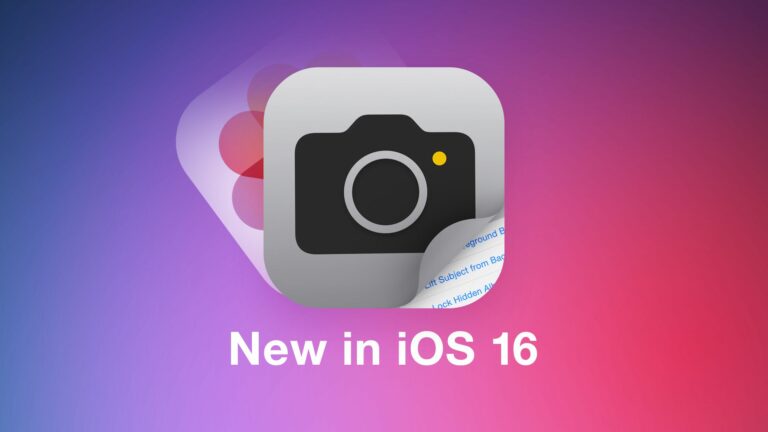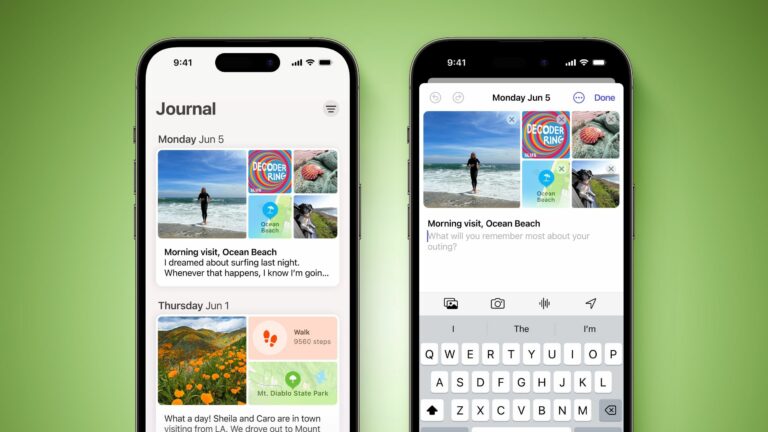iOS 17.2: как использовать приложение Apple New Journal
Apple представила долгожданное приложение Journal для iPhone в iOS 17.2. Вот все, что вам нужно знать об использовании журнала.
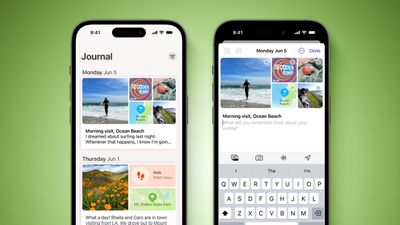
В июне 2023 года Apple объявила о выпуске собственного приложения для ведения журналов в iOS 17, и наконец оно появилось в составе декабрьского обновления программного обеспечения Apple — iOS 17.2.
Приложение Apple Journal позволяет записывать ваши ежедневные мысли и действия, включая такие данные, как фотографии, прослушиваемую музыку, тренировки и многое другое, а также предлагает темы для записи.
Создание вашей первой записи в журнале
Приложение «Журнал» имеет простой и понятный интерфейс. Когда вы откроете его, вам будет представлена кнопка «+», и нажатие на нее позволит вам начать новую запись. Когда вы добавили несколько записей, кнопка в правом верхнем углу позволяет фильтровать их по фотографиям и действиям.
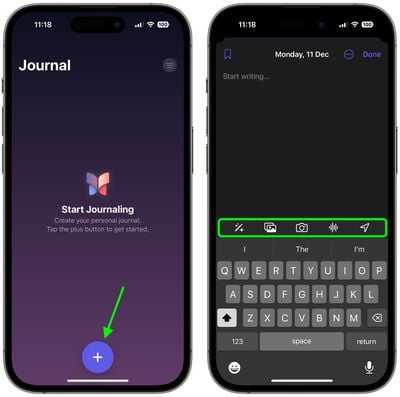
Интерфейс письма включает в себя несколько кнопок в верхней части клавиатуры, которые вы можете использовать для доступа к вышеупомянутым «моментам», а также для добавления фотографий, фотографирования, добавления голосовых записей и тегов местоположения соответственно. Прежде чем вы сможете их использовать, вам будет предложено разрешить приложению доступ к вашим фотографиям, камере, микрофону и местоположению. Записи журнала автоматически датируются, и вы можете добавить в закладки свои любимые.
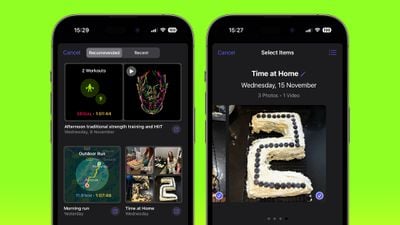
По умолчанию приложение «Журнал» предложит недавние и рекомендуемые «моменты» вашей недели, включающие фотографии, тренировки или места, которые вы посетили, и вы можете использовать их в качестве подсказок для написания или нажать «Новая запись» и начать писать. (Чтобы писать новые записи без просмотра предложений, сначала включите переключатель в меню «Настройки» ➝ «Журнал» ➝ «Пропустить предложения по ведению журнала».)
Использование отражений в журнале
Если у вас серьезный случай писательского тупика, приложение «Журнал» может предложить вам подсказки для ввода в форме «размышлений». Когда вы начинаете новую запись, эти размышления появляются между рекомендованными вами и недавними «моментами» и призваны вдохновлять и направлять вас, предлагая идеи и темы для изучения в каждой записи.
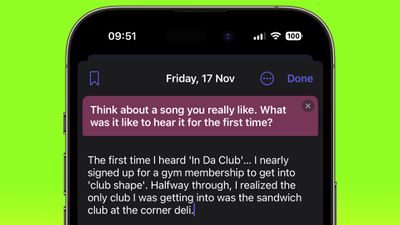
Размышления могут варьироваться от вопросов, заставляющих задуматься, до подсказок для творческого письма, и если тот, который вам предложен, не заставит вас вращаться, вы можете создать новый, нажав две стрелки, образующие круг.
Настройка расписания ведения журнала
Быть последовательным в ведении журнала может быть сложно, но ваш iPhone может значительно упростить эту задачу с помощью функции планирования нового приложения «Журнал». Вот как это настроить.
- Откройте приложение «Настройки» на своем iPhone.
- Прокрутите вниз и нажмите «Журнал».
- Нажмите «Расписание ведения журнала», затем включите переключатель рядом с «Расписание».
- Выберите дни недели, в которые вы хотите получать напоминания о написании, и выберите время суток для получения подсказки.
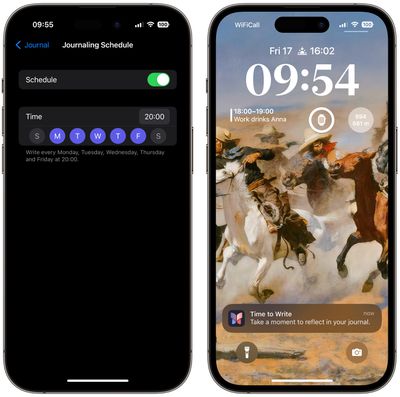
Функция планирования — это не просто напоминание, это создание привычки. Так что, будь то мягкое напоминание о необходимости утром или подсказка перед сном, вы можете адаптировать эту функцию к своему личному распорядку дня.
Заблокируйте свой журнал
Конфиденциальность и безопасность имеют первостепенное значение, когда дело касается личного дневника. Вот почему в приложении Apple Journal представлены расширенные функции безопасности, включая шифрование и защиту паролем, чтобы защитить ваш журнал от несанкционированного доступа.
Чтобы заблокировать свой журнал с помощью пароля вашего устройства, Face ID или Touch ID, выполните следующие действия.
- Откройте приложение «Настройки» на своем iPhone.
- Прокрутите вниз и нажмите «Журнал».
- Нажмите «Заблокировать журнал» и при появлении запроса введите свой пароль.
- Включите переключатель рядом с надписью «Заблокировать».
- Нажмите «Запросить пароль», затем выберите один из вариантов: «Немедленно», «Через 1 минуту», «Через 5 минут», «Через 15 минут».
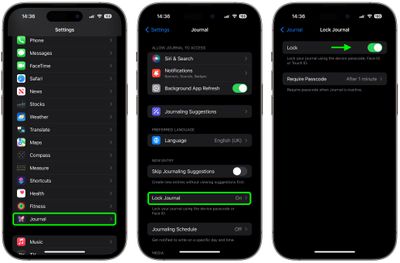
Вот и все. Ваш журнал теперь недоступен без ввода пароля вашего устройства или использования Face ID или Touch ID, что дает вам душевное спокойствие каждый раз, когда вы записываете конфиденциальную или личную информацию.